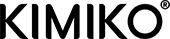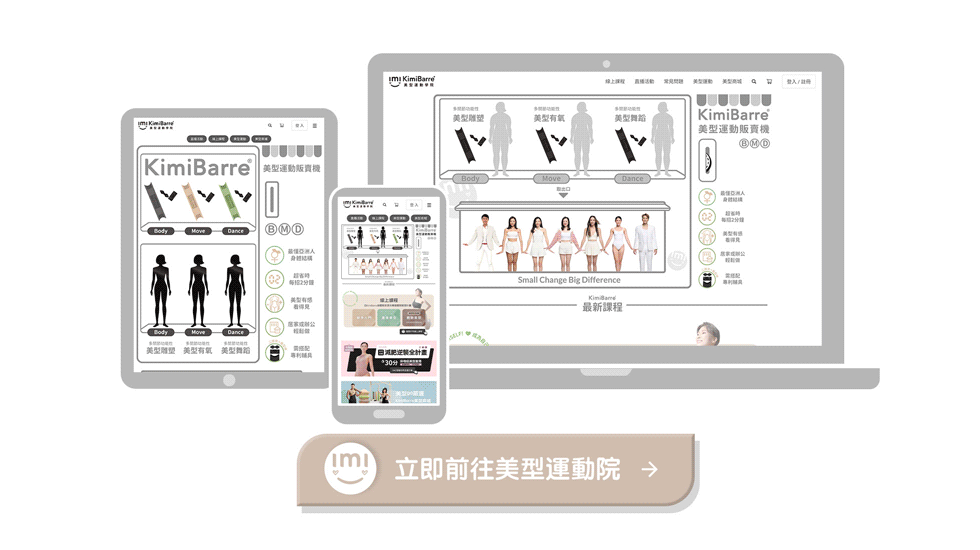直播課、回放課、作業上傳完整指南
登入平台
-
打開手機或電腦瀏覽器,輸入我們提供的網址,或點擊信箱裡的登入連結
-
在登入頁輸入用戶名與密碼 → 點擊「登入」
如何確認自己的學院帳號名稱
-
登入後 → 點擊右上角的個人頭像
-
您的名字會顯示在頁面頂部 → 這就是帳號名稱
探索課程
瀏覽課程列表
-
登入後 → 首頁會顯示「課程選單列表」
-
列出所有直播課、重播課與相關資訊
選擇課程
-
點擊感興趣的課程 → 進入課程詳情頁
-
查看課程方案、內容、時間與教師介紹
如何參加直播課?
-
點擊「直播活動」並購買課程方案
-
確保攝影機與麥克風設定正常
-
上課時可透過開鏡頭 → 與教師、學員即時互動
-
使用一鍵登入:
-
點「我的首頁」 → 「我的票卷」 → 找到已購票卷 → 點擊進入直播間
-
如何觀看線上課程?
-
點擊「線上課程」並購買方案
-
使用一鍵登入:
-
點「我的首頁」 → 「我的課程」 → 找到已購課程
-
-
觀看方式:
-
進入課程 → 點右上方「課程清單」 → 選擇章節 → 開始觀看
-
如何上傳作業?
-
在每個課程章節下方 → 找到「作業上傳」區塊
-
上傳照片或影片(請確保符合平台格式與大小限制)
-
提交後 → 教師會定期查看並給予專業回饋
客戶支援
-
若在使用平台時遇到問題 → 到學院首頁點擊「LINE 客服」
-
與客服團隊聯繫,獲得即時協助
結語
希望這份操作手冊能幫助您快速上手 KimiBarre 線上美型學院,順利參與直播課、重播課,並透過作業互動獲得專業回饋。祝您學習愉快